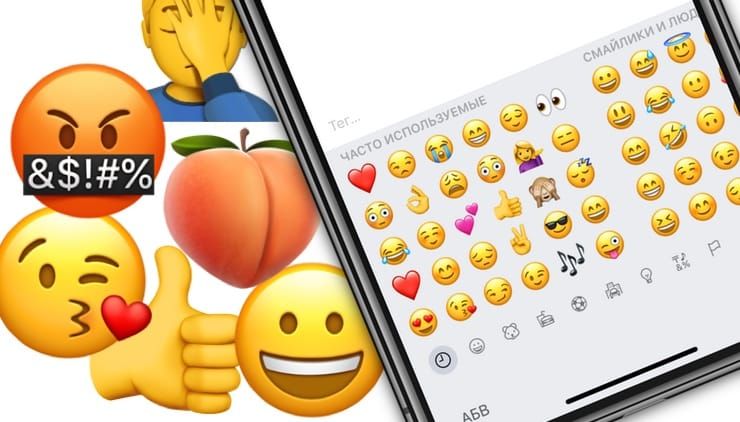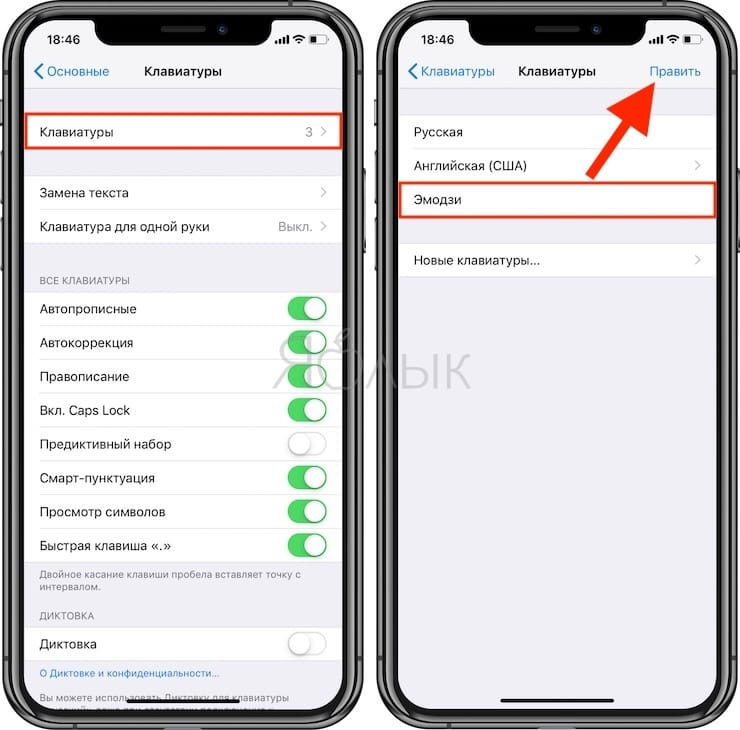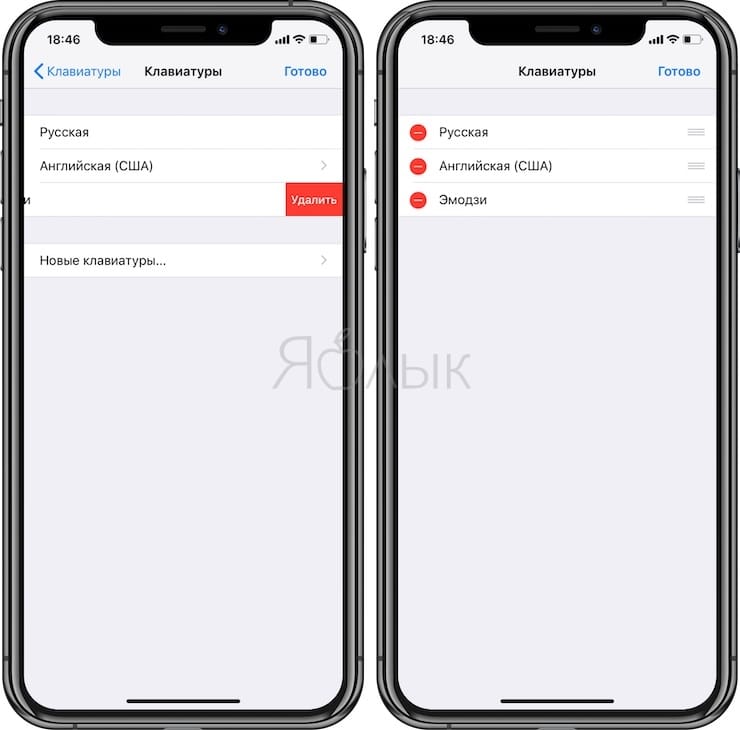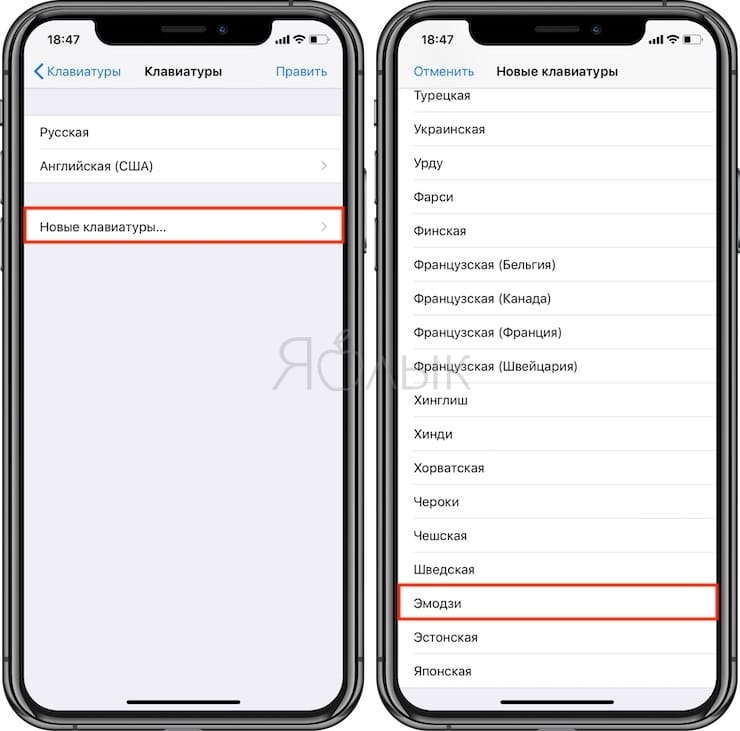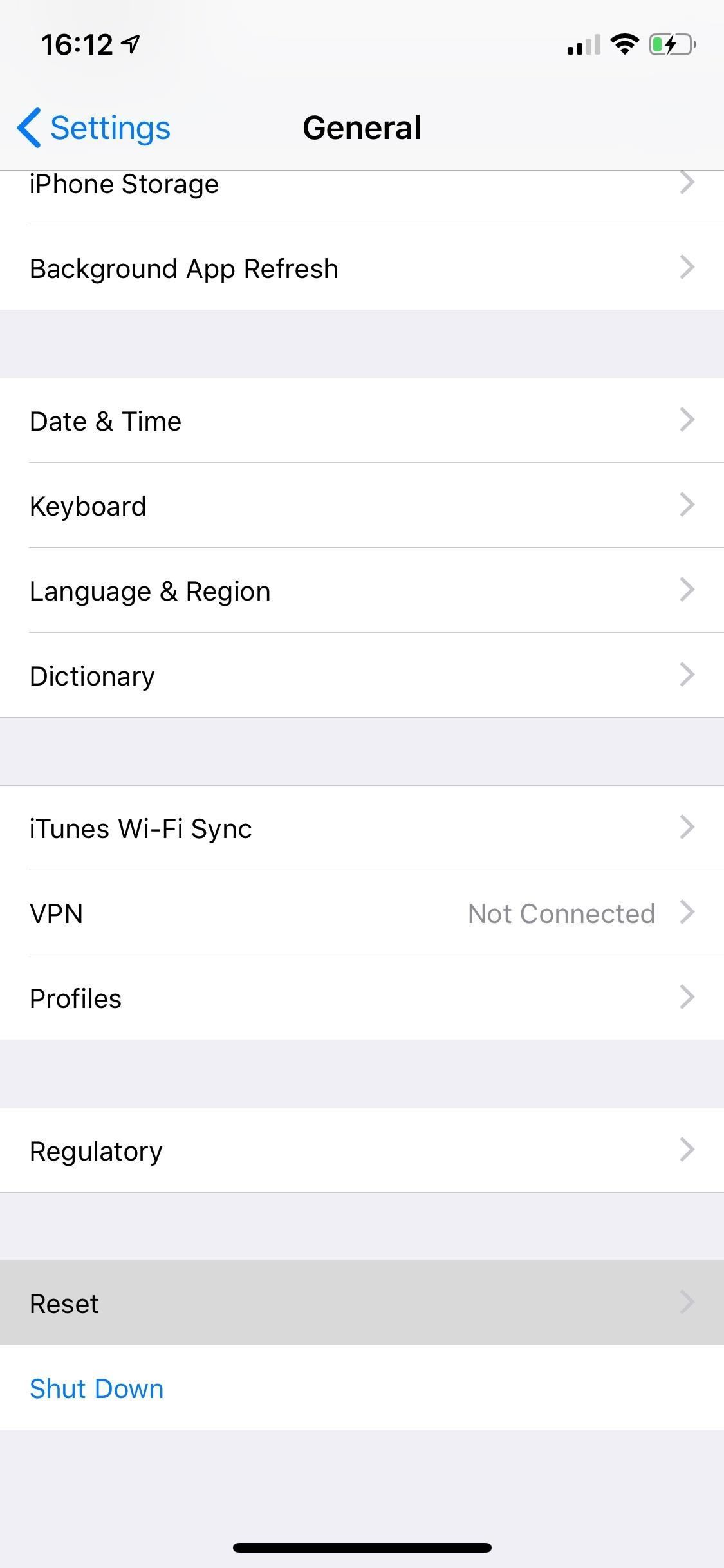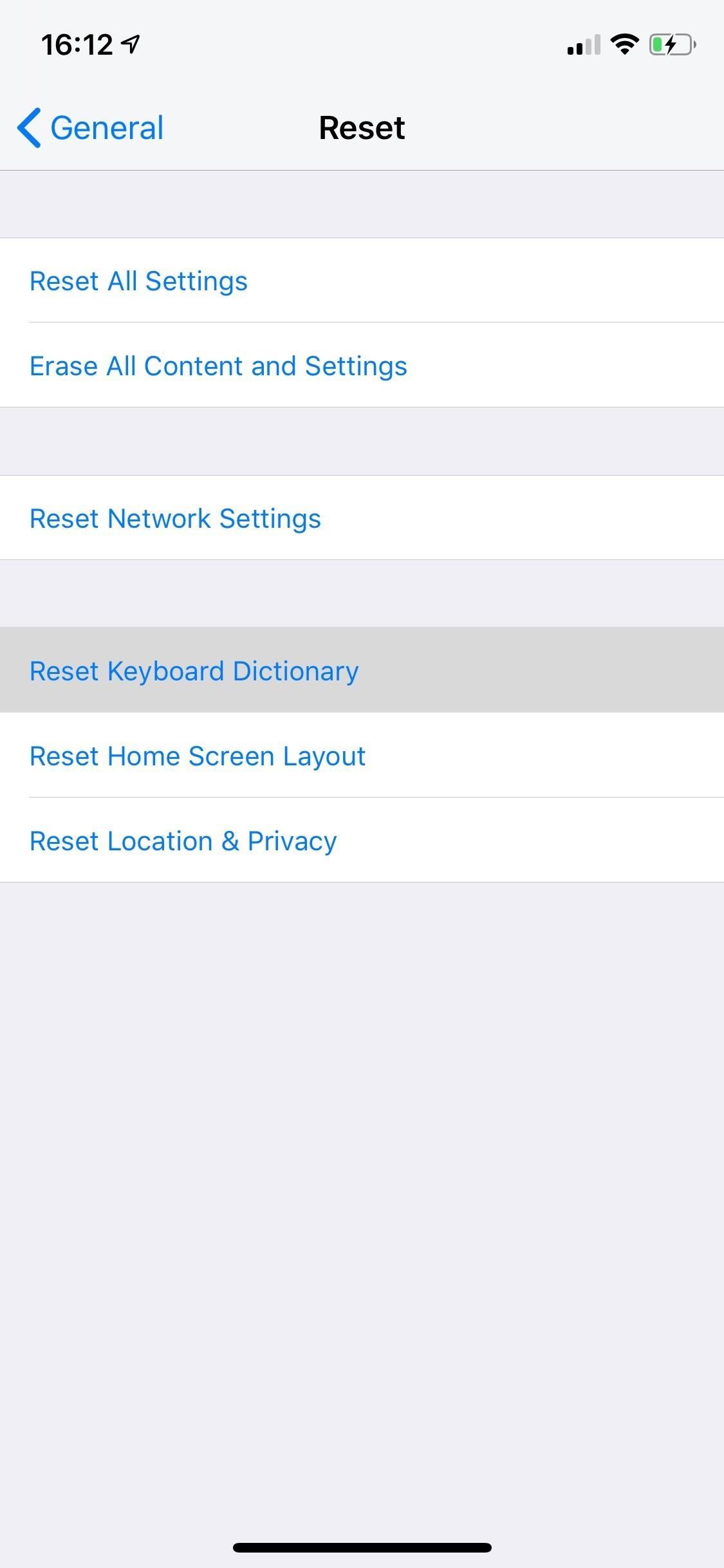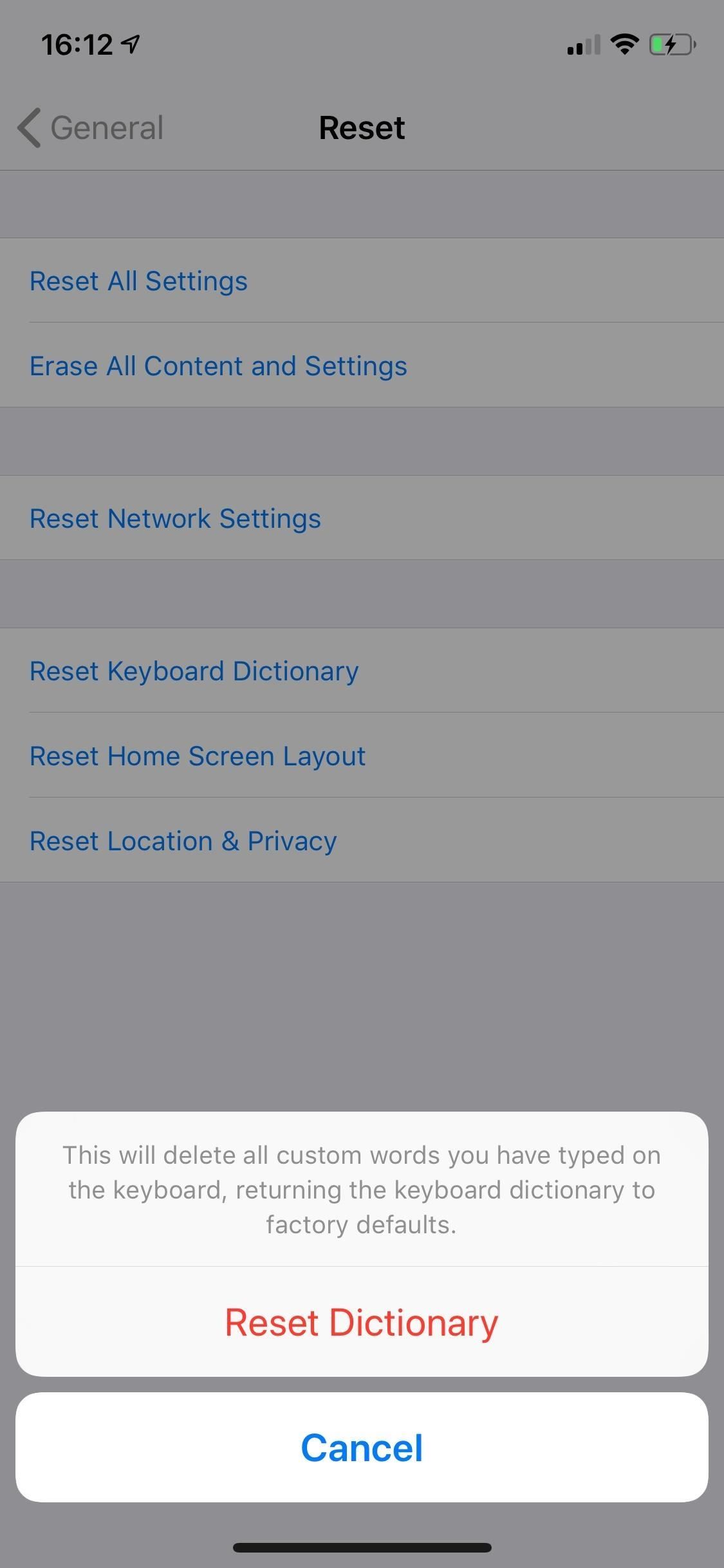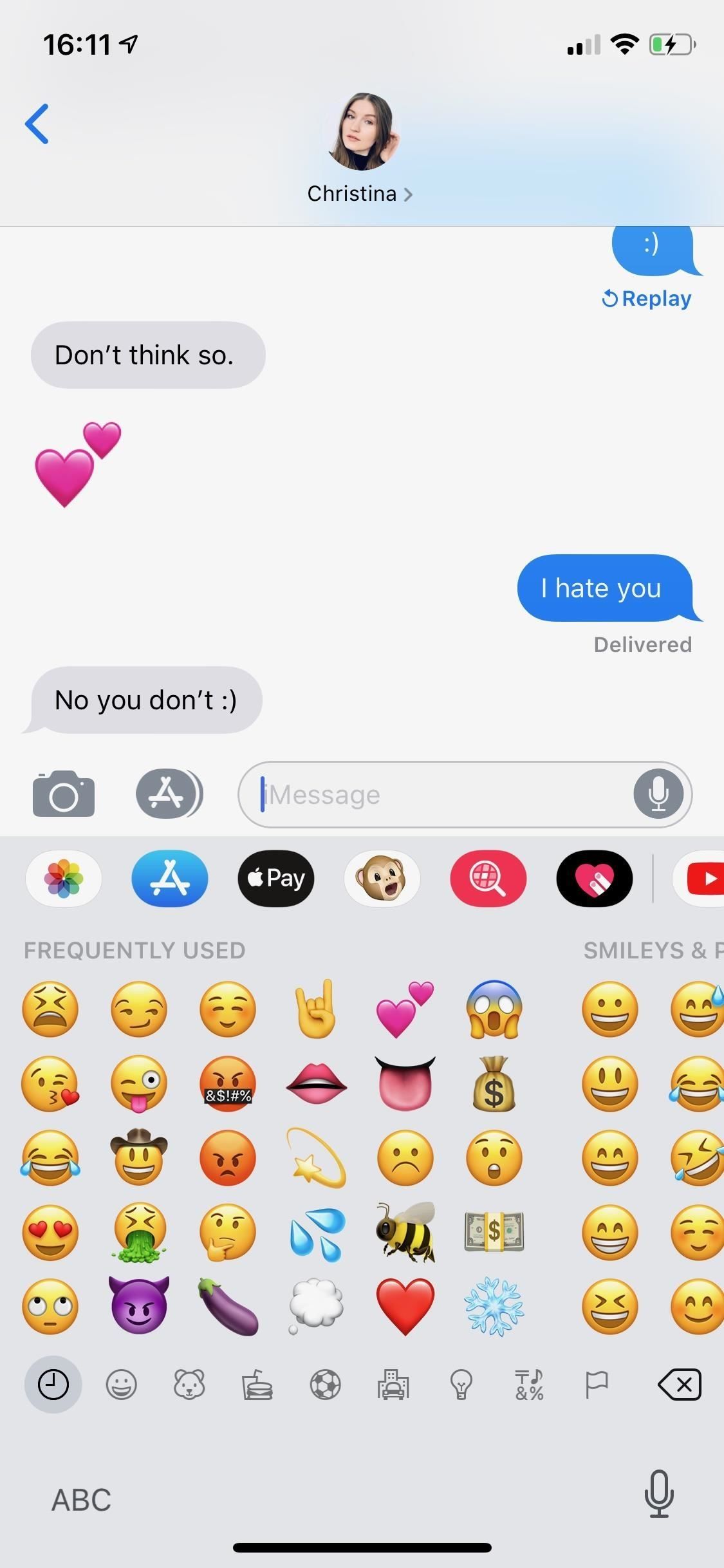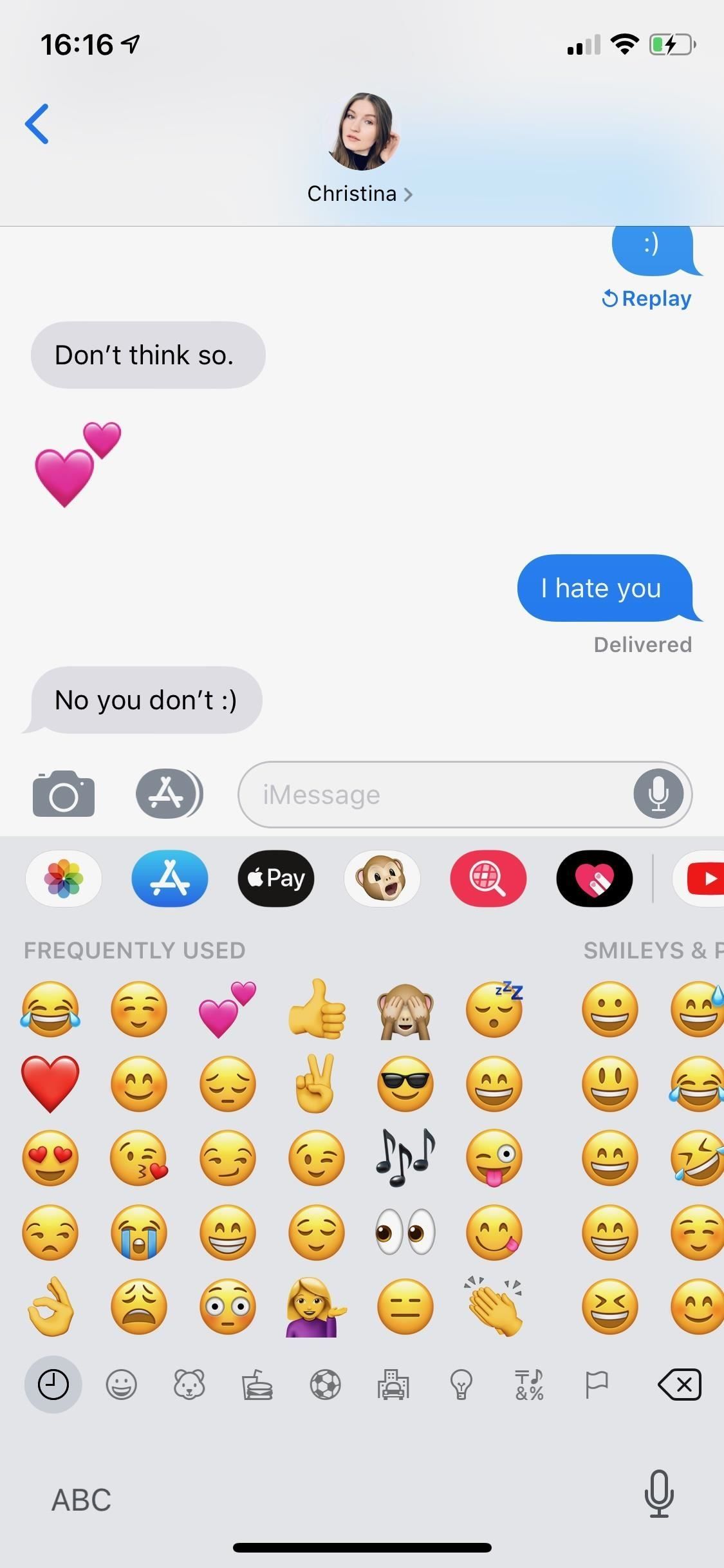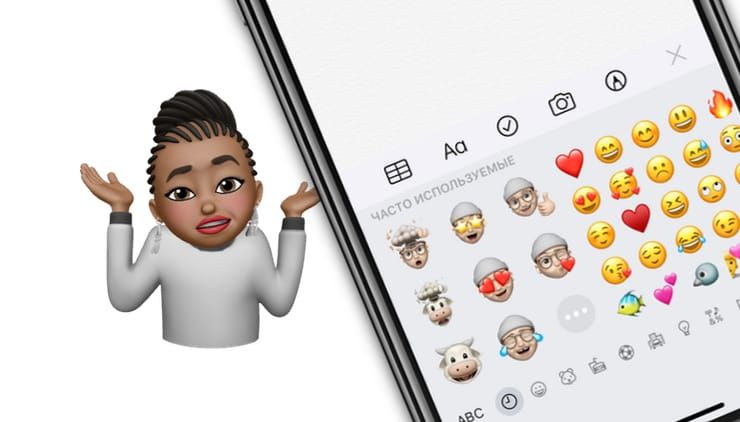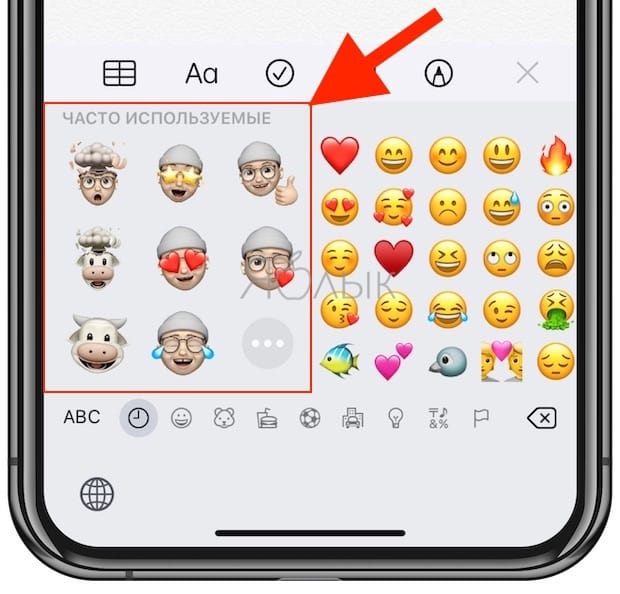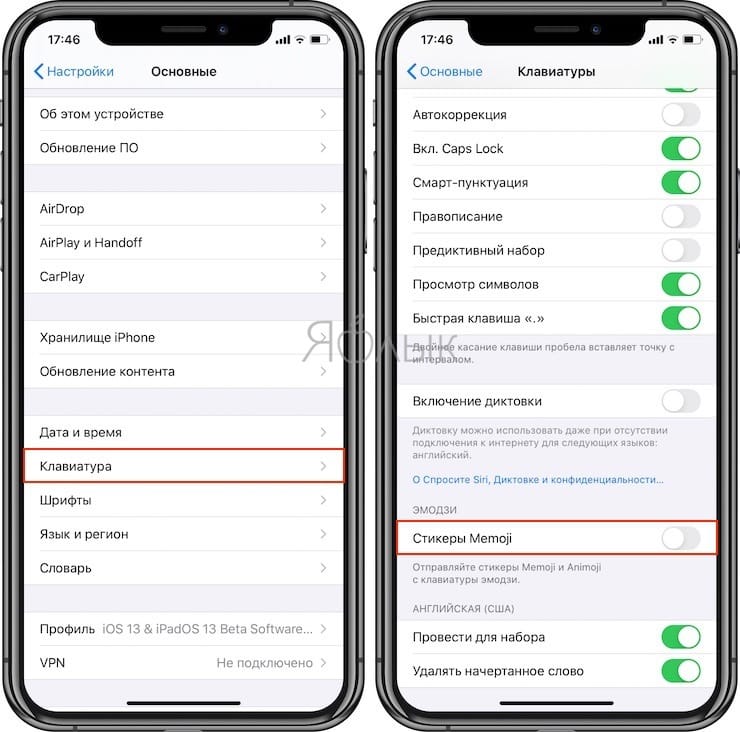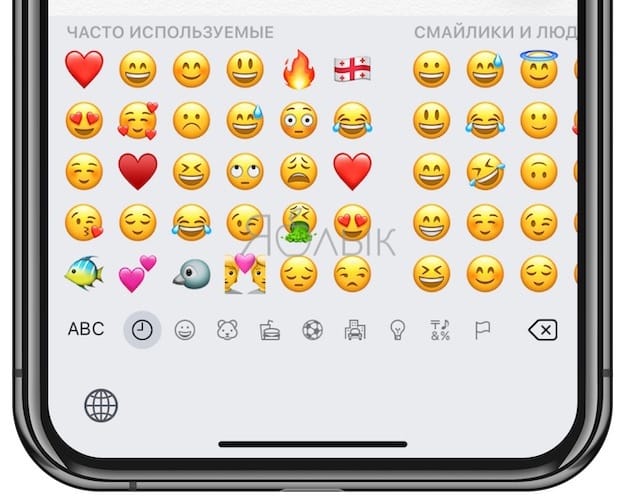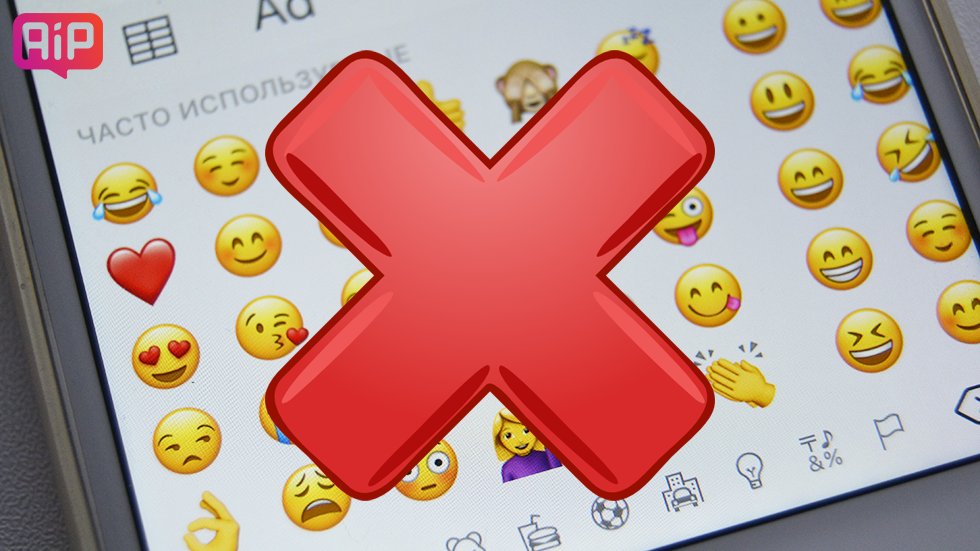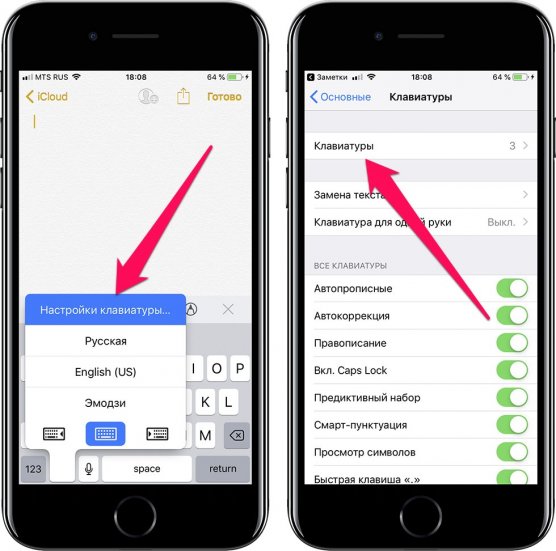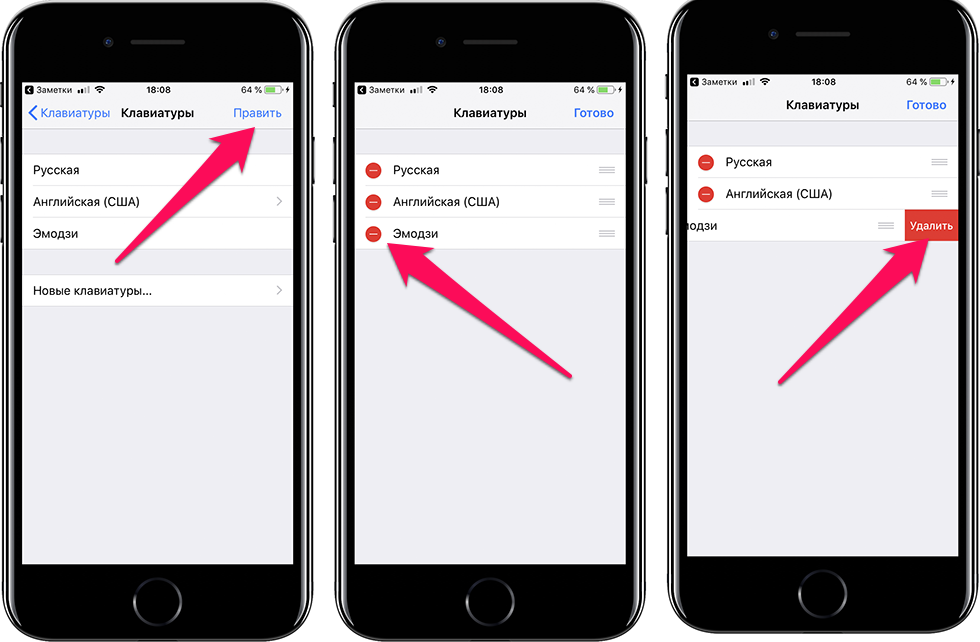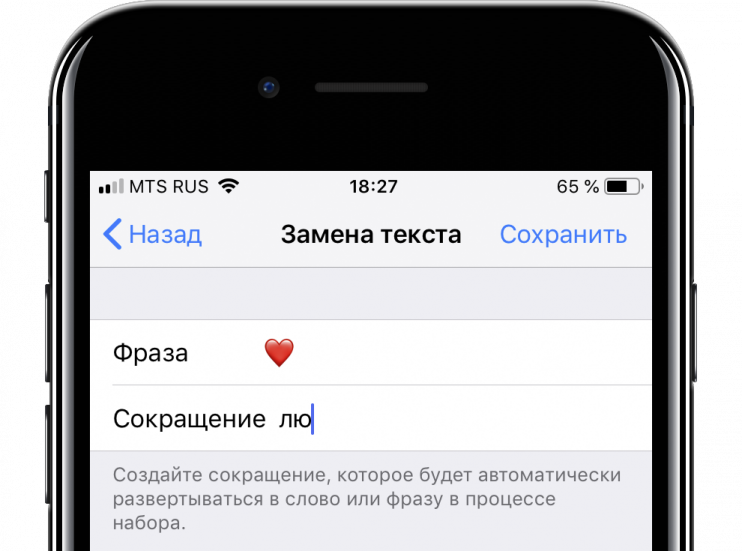- Как включить или отключить смайлики эмодзи в iPhone
- Как отключить смайлики эмодзи в iPhone
- Как включить смайлики эмодзи в iPhone
- Как очистить часто используемые и последние Emojis с клавиатуры вашего iPhone
- Сброс частых смайликов также сбрасывает сохраненный текст
- Как очистить ваши последние Часто используемые эмодзи
- Как удалить стикеры мимоджи с клавиатуры iOS (оставив только эмодзи) на iPhone и iPad
- Как отключить стикеры мимоджи в клавиатуре iPhone или iPad
- Как отключить смайлики (эмодзи) на клавиатуре iPhone
- Как отключить смайлики (эмодзи) на клавиатуре iPhone
- ? Как остаться с эмодзи, но избавиться от клавиатуры
- Guide-Apple
- Самые интересные новости о технике Apple и не только.
- Как включить/отключить смайлики на iPhone?
- Как ставить смайлики на айфоне
- Как сделать/убрать эмодзи на айфоне
- Выводы
Как включить или отключить смайлики эмодзи в iPhone
Графический язык общения, с легкой руки неизвестного японца ставший популярным во всем мире, позволяет выразить ту или иную эмоцию одним касанием экрана, однако в деловом общении, к примеру, такие фривольности не допускаются, а присутствие отдельной эмодзи-клавиатуры лишь осложняет набор текста.
Появление отдельной кнопки для активации смайлов ожидалось еще с момента анонса iOS 8, однако разработчики Apple, вероятно, откладывают решение данной проблемы в связи с региональными отличиями, ведь трудности возникают лишь у носителей языков, не использующих латинские символы. В частности, большинству жителей стран бывшего СССР регулярно приходится переключаться с латинской раскладки на кириллицу, попутно «пролистывая» эмодзи.
Как отключить смайлики эмодзи в iPhone
Впрочем, отключить лишнюю раскладку виртуальной клавиатуры со смайликами Эмодзи довольно просто – достаточно перейти в меню Настройки → Основные → Клавиатура → Клавиатуры, а затем сделать свайп влево по «Эмодзи» и нажать «Удалить», либо использовать кнопку «Править» в правом верхнем углу.
Как включить смайлики эмодзи в iPhone
Чтобы вернуть графическую клавиатуру, следует перейти в тот же раздел меню и выбрать пункт «Новые клавиатуры», где в списке доступных отыскать Эмодзи.
После этого панель со смайликами Эмодзи можно будет вызвать нажав несколько раз на иконку глобуса на клавиатуре (в зависимости от количества установленных клавиатур).
Источник
Как очистить часто используемые и последние Emojis с клавиатуры вашего iPhone
Раздел «Часто используемые» на клавиатуре Emoji на iPhone, по меньшей мере, странное место. Несмотря на название, в разделе представлены как часто используемые, так и недавно использованные смайлики, и он может содержать смайлики, которые вы даже не трогали. И давайте даже не будем говорить о его странном способе организации смайликов. Если вам надоело видеть там странные смайлики, есть способ сбросить то, что там появляется.
Возможно, вы однажды использовали ужасный эмодзи и больше никогда не захотите его использовать. Также может случиться так, что вы не захотите оставлять какие-либо доказательства недавней дискуссии с эмодзи, которую вы провели с кем-то через iMessage. Может быть, вы просто хотите начать все сначала. Как бы то ни было, если вы недовольны смайликами в разделе «Часто используемые», вы можете сбросить их обратно к рекомендациям Apple по умолчанию для клавиатуры Emoji.
Нет способа избавиться от раздела часто используемых, по крайней мере, никаких официальных средств. Для этого может быть настроен джейлбрейк, но это не стоит проблем или проблем с безопасностью, возникающих при джейлбрейке.
Сброс частых смайликов также сбрасывает сохраненный текст
Прежде чем мы перейдем к тому, как, хорошо отметить, что, сбрасывая список частот для смайликов, вы также будете сбрасывать настройки словаря клавиатуры. Это значит, предиктивный текст.
Когда вы набираете слово, Apple может автоматически исправить его в другом месте, но вы можете нажать на изменение, чтобы вернуть его обратно к тому, что вы действительно хотели. Каждый раз, когда вы отклоняете предсказанное слово, это пользовательское слово сохраняется в словаре, поэтому оно не будет пытаться выполнить автокоррекцию в следующий раз.
Так что имейте в виду: сбрасывая раздел «Часто используемые» на клавиатуре Emoji, вы также будете сбрасывать свои сохраненные пользовательские слова, поэтому вам придется заново научить клавиатуру правильно использовать слова (такие как сленг или ругательства), которые его нет в словаре. Кроме того, предсказательные эмодзи могут исчезнуть на некоторое время после сброса словаря; продолжение использования смайликов вернет эту функцию обратно.
Следуя приведенным ниже инструкциям, вы не будете сбрасывать какие-либо пользовательские ярлыки слов (т. Е. Текстовые замены), а также не будете влиять на любые сторонние клавиатуры, такие как Gboard, — это относится только к стандартным клавиатурам Apple.
Как очистить ваши последние Часто используемые эмодзи
Для этого необходимо сбросить словарь для клавиатур Apple. Откройте приложение «Настройки», перейдите в «Общие», нажмите «Сброс», а затем «Сброс словаря клавиатуры». Введите свой пароль и нажмите «Сбросить словарь», чтобы удалить все пользовательские слова, сохраненные для клавиатуры, и вернуть словарь к заводским настройкам.
Ниже вы можете увидеть разницу между клавиатурой с реальными недавними и часто используемыми смайликами (слева) и клавиатурой со стандартными предварительно заполненными смайликами (справа). Ваш в конечном итоге будет выглядеть как полный заполненных персонажей смайликов.
Теперь, когда вы используете эмодзи, он будет отображаться в левом верхнем углу. Когда вы используете другой, он занимает свое место, толкая первый вниз вертикально. Для каждого нового старшие будут толкаться вертикально вниз до тех пор, пока они не начнут подниматься вверх на вершину следующего ряда, просто чтобы их снова толкнули вниз.
Тем не менее, это не всегда так, и некоторые смайлики будут оставаться на левой стороне, в то время как новые появляются в середине. Кроме того, когда вы используете эмодзи более одного раза, он имеет тенденцию придерживаться левой части раздела, предполагая, что вам нужен более быстрый доступ к тем, которые вы используете больше, чем к другим.
Источник
Как удалить стикеры мимоджи с клавиатуры iOS (оставив только эмодзи) на iPhone и iPad
Начиная с iOS 13 (iPadOS 13) на виртуальной клавиатуре появились стикеры мимоджи. Теперь, при открытии клавиатуры эмодзи на iPhone или iPad в левой ее части можно увидеть отдельный раздел со стикерами. Такой шаг кажется разумным, вот только стикеры при этом заменяют собой панель, еще недавно отображавшую последние использованные вами смайлики.
Если вам не нравится текущее положение дел – волноваться не стоит. Ничто не мешает быстро удалить панель стикеров мимоджи с клавиатуры.
Apple запустила мимоджи – настраиваемые анимационные картинки, дающие возможность пользователям создавать анимированные версии своих смайликов, еще в iOS 12. Автоматически сгенерированные пакеты стикеров мемоджи, которые работают в сообщениях, почте и других приложениях, присутствуют и в iOS 13.
Начиная с iOS 13.3 Apple предоставила пользователям возможность довольно просто отключать стикеры мемоджи на клавиатуре. Эта возможность, несомненно, понравится людям, которым не нравятся такие стикеры.
Как отключить стикеры мимоджи в клавиатуре iPhone или iPad
Чтобы удалить стикеры мимоджи с клавиатуры эмодзи в iOS, перейдите в Настройки → Основные → Клавиатура и прокрутите экран до конца вниз. Установите переключатель Стикеры Memoji в положение Выключено.
Теперь, когда вы открываете клавиатуру эмодзи в любом приложении, вы не увидите на ней стикеров мимоджи. Как и в старые добрые времена, слева окажется панель последних используемых смайликов.
Нельзя сказать, что стикеры мимоджи оказались плохими и никому не нужными. Если вам нравится делиться своим супер-индивидуальным аватаром, похожим на другие картинки мимоджи, то продолжайте делать это. Вы даже можете подчеркнуть свой индивидуализм, добавив в свои мимоджи еще и изображение AirPods.
Источник
Как отключить смайлики (эмодзи) на клавиатуре iPhone
Но при этом сохранить эмодзи. Это как?
Стандартная клавиатура с эмодзи на iPhone многих сильно раздражает. Мало того, что она зачастую встревает между клавиатур с языками, открываясь не по порядку, так еще и притормаживает при открытии. Это не дело. В этой инструкции рассказали о том, как отключить эмодзи на iPhone, но при этом сохранить возможность отправки смайликов.
Как отключить смайлики (эмодзи) на клавиатуре iPhone
Шаг 1. Перейдите в меню «Настройки» → «Основные» → «Клавиатура» → «Клавиатуры».
❗ Добраться до этого меню можно прямо клавиатуры. Для этого необходимо зажать на иконке глобуса и выбрать в открывшемся меню «Настройки клавиатуры».
Шаг 2. Нажмите «Править» в правом верхнем углу.
Шаг 3. Удалите клавиатуру «Эмодзи» и нажмите «Готово» для подтверждения операции.
После этого клавиатура с эмодзи перестанет то и дело открываться при смене языков и раздражать вас.
Но что делать в таком случае с эмодзи? Как их отправлять, если сильно хочется? Существует один способ сделать так, чтобы эмодзи оставались доступными для отправки даже без включенной клавиатуры со смайликами.
? Как остаться с эмодзи, но избавиться от клавиатуры
Для того, чтобы отправлять эмодзи без тормозящей клавиатуры со смайликами на iPhone, можно правильным образом настроить сокращения. Покажем на примере.
Перейдите в меню «Настройки» → «Основные» → «Клавиатура» и выберите пункт «Замена текста». Нажмите «+» для добавления нового сокращения.
В качестве фразы введите нужный смайлик (да, клавиатуру с эмодзи придется вновь включить), а в поле «Сокращение» укажите удобное для ввода сокращение. Например, выберите эмодзи сердечка и сокращение «лю».
Для сохранения сокращения нажмите «Сохранить».
Теперь у вас появилась новая возможность. При вводе указанного сокращения клавиатура iPhone будет предлагать быстрый ввод эмодзи! Это действительно удобно и позволяет избавиться от ужасной клавиатуры с эмодзи, пусть для этого и требуется позаниматься присвоением сокращений для часто используемых смайликов.
Источник
Guide-Apple
Самые интересные новости о технике Apple и не только.
Как включить/отключить смайлики на iPhone?
Общение на айфоне всегда стояло на первом месте, поэтому Apple делаем все возможное, чтобы мы понимали друг друга как можно легче.
Средством для упрощения общения служит такая вещь как «эмодзи» или на простом языке — «смайлики». Их очень много и реально можно общаться на iPhone вообще не используя текст.
С каждым обновлением iOS их становится все больше, поэтому скоро не будем знать какой лучше смайлик поставить. Да и сейчас глаза нормально разбегаются.
Как ставить смайлики на айфоне
Не важно в какой программе вашего iPhone вы печатаете текст, найти и использовать эмодзи можно всегда. Да и выбор куда лучше, чем у других приложений. 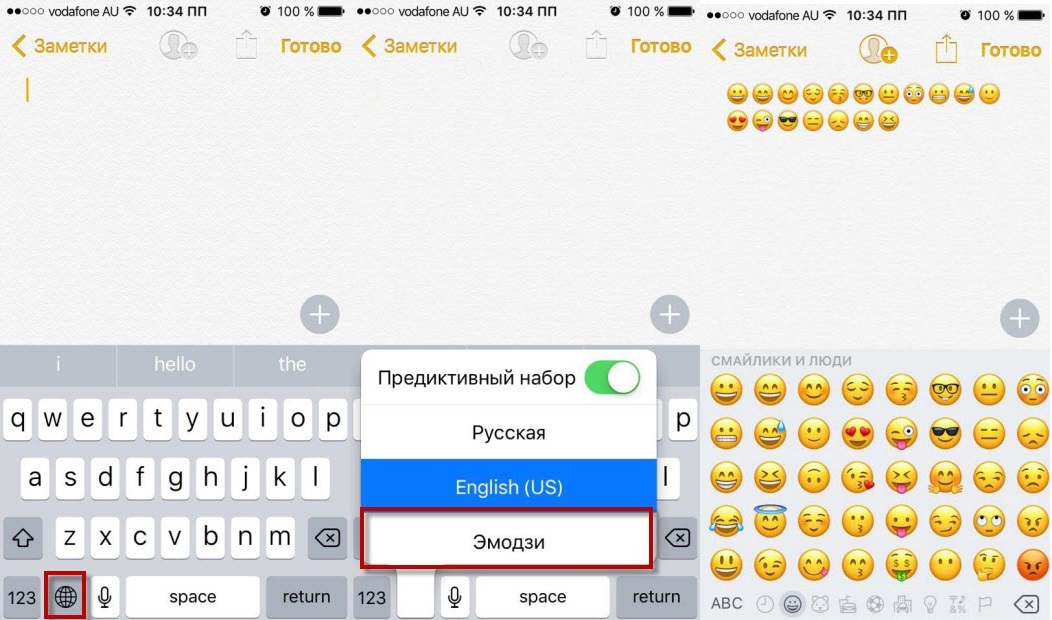
На устройствах от Apple есть отдельная клавиатура со смайликами и найти ее достаточно просто. Нужно просто переключить язык клавиатуры нажав на глобус.
Сейчас они отсортированы по категориям, чтобы вам было легче искать нужный символ. Можно найти все что угодно, чтобы выразить свои эмоции и действия как можно подробнее.
Вам остается только выбирать правильные смайлики и общаться в удовольствие.
Как сделать/убрать эмодзи на айфоне
А что делать, если вы переключаете клавиатуру и смайлики отсутствуют? Все достаточно просто, это означает, что они у вас отключены и нужно просто их активировать.
Процесс очень прост, следуем таким шагам:
- заходим в Настройки и дальше переходим в Основные — Клавиатура;
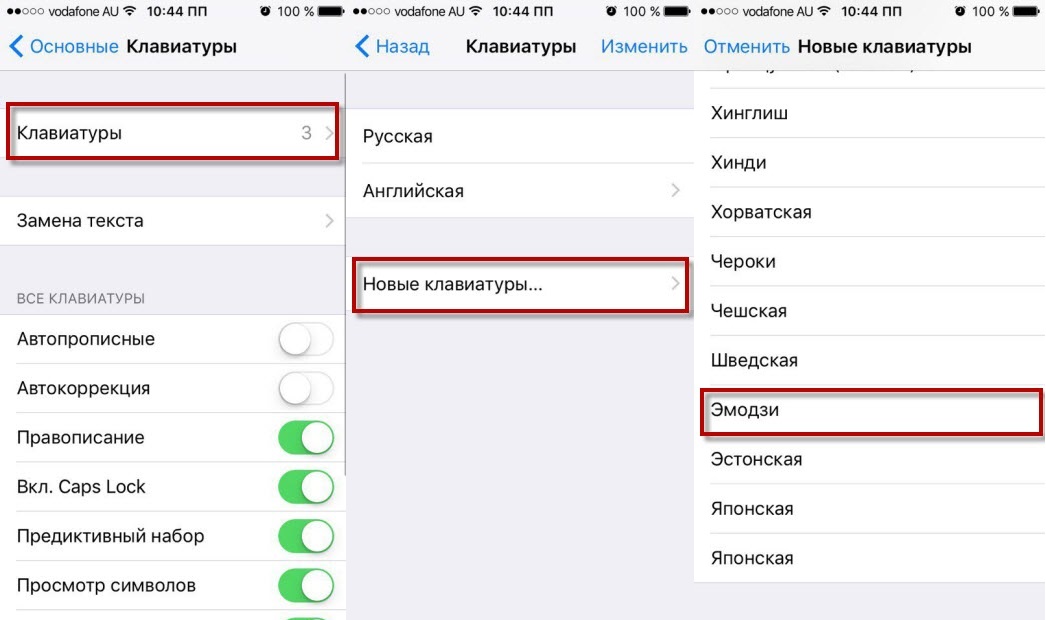
Теперь вы счастливый обладатель смайликов, ваши сообщения станут намного веселее. Не забывайте проверять список смайликов после очередного обновления iOS.
На сегодня эти символы являются лучшими на мобильных устройствах, поэтому пользуйтесь на ими на полную катушку. У некоторых их просто нету.
Выводы
Теперь вы знаете как пользоваться смайликами абсолютно на любом айфоне, айподе или айпаде. Везде система включения и отключения одинаковая.
В следующих материалах расскажу, что именно обозначают некоторые из них и расскажу про самые интересные эможзи, которые вы можете встретить.
Источник